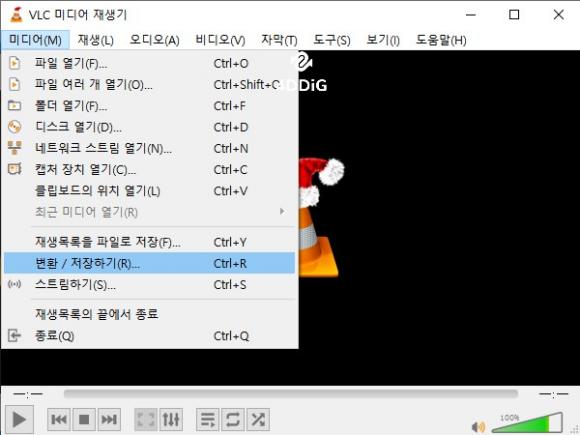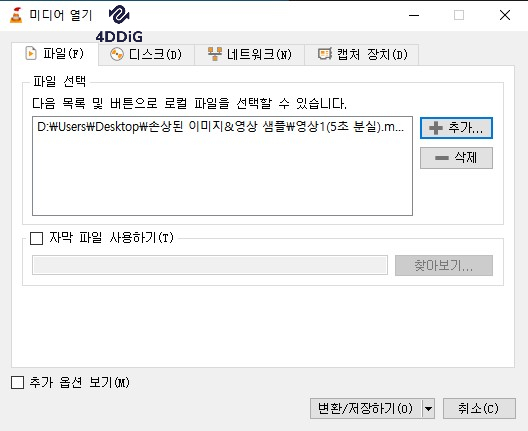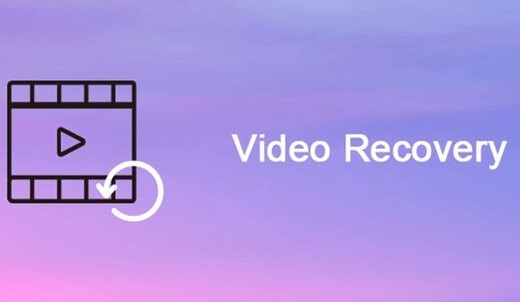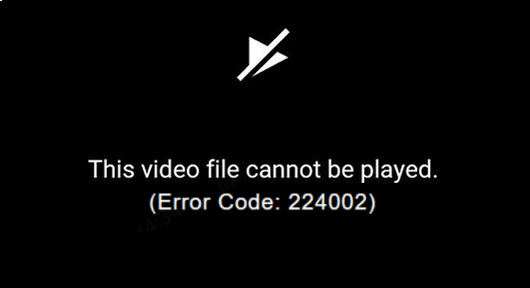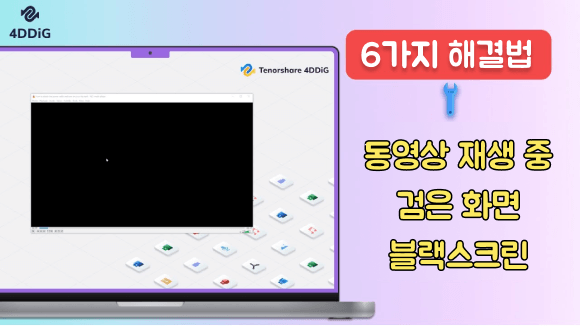[2026년 최신] 깨진/손상된 동영상 복구하는 4가지 효울적 방법
요즘은 누구나 스마트폰이나 카메라로 영상을 촬영하고, SNS나 클라우드에 저장해 두곤 합니다. 하지만 갑자기 MP4 동영상이 재생되지 않거나 깨지는 문제를 경험한 적이 있으신가요? 이럴 때 우리는 "이 영상을 다시 복구할 수 있을까?"라는 막막한 생각이 들죠.
사실 손상된 동영상 복구는 생각보다 어렵지 않습니다. 파일이 손상된 이유를 파악하고 올바른 도구를 사용한다면, 대부분의 손상된 MP4 파일 복구가 가능합니다. 특히 최근에는 인공지능 기반의 MP4 복구 프로그램을 통해 복잡한 과정 없이 클릭 몇 번만으로 손상된 영상 복구를 완료할 수 있습니다.
이 글에서는 검증된 솔루션인 4DDiG File Repair를 중심으로, 누구나 손쉽게 따라 할 수 있는 동영상 복구의 4가지 실전 방법을 단계별로 소개합니다. 지금 바로 따라 해보세요.

1부. 동영상 파일이 손상되는 가능한 이유
손상된 MP4 파일 복구를 시도하기 전에, 손상의 원인을 이해하는 것이 중요합니다. 동영상은 촬영, 저장, 전송 등 어느 과정에서나 오류가 발생할 수 있습니다. 특히 파일 인코딩 중 오류가 생기거나, 저장 장치가 불안정할 때 동영상 복구가 필요한 상황이 생깁니다.
작은 오류 하나가 전체 영상 재생 불가로 이어질 수 있으므로, 손상된 동영상 복구 전 원인을 점검하는 것이 빠른 해결의 첫걸음입니다. 손상된 동영상를 고치는 핵심을 알아보기 전에 일반적인 원인을 먼저 살펴보도록 하겠습니다.
- 데이터를 읽거나 쓸 때 일어나는 오류 - 불량 섹터에 의한 하드디스크의 오류는 동영상 손상을 일으키는 일반적인 원인입니다.
- MP4 파일의 재생 도중 중단하는 것은 동영상 파일을 무용지물로 만들 수 있습니다.
- 인터넷에서 동영상을 다운로드하는 도중 인터넷이 종료되어 다운로드가 중단될 때나, 바이러스 혹은 악성 프로그램에 의해 읽기나 쓰기 과정이 방해받을 때 동영상가 손상될 수 있습니다.
- 잦은 잘못된 시스템 종료는 MP4 파일을 포함한 시스템의 모든 종류의 파일에 영향을 미칩니다.
2부. 손상된 동영상 복구하는 4가지 효율적 방법
방법 1: 4DDiG File Repair로 손상된 mp4 파일 복구하기
만약 '손상된 동영상 파일을 복구하는 방법'에 대한 정답을 찾고 계신거라면, 잘 찾아오셨습니다. 4DDiG File Repair(포디딕 파일 복원) 프로그램이 손상된 동영상 파일을 고치고 여러분의 문제를 영원히 해결해 줄 것이기 때문입니다. 이 프로그램은 최신 알고리즘을 이용해 손상된 MP4 복구 및 깨진 영상 복구를 빠르게 처리합니다. 파일이 깨졌거나, 전송 도중 오류가 발생했거나, 재생 불가능한 상태라도 문제없습니다. 4DDiG File Repair는 다양한 형식의 동영상 복구를 지원하며, 원본 화질을 최대한 보존합니다.
용량이 크지 않고 가성비가 좋으며, 윈도우 및 맥북에서 둘 다 사용이 가능할 뿐만 아니라, 바이러스, 멀웨어, 또는 애드웨어가 없으므로 따로 PC의 상태에 대한 걱정 없이 MP4 파일을 복구할 수 있습니다. 4DDiG File Repair의 이러한 놀라운 기능을 사용하시려면 아래의 내용을 참고해주세요.
- MOV, MP4, 3GP, M4V 등의 다양한 파일 형식을 지원합니다.
- 깨지거나 손상되었거나 오류가 생긴 동영상나 사진 파일을 복구합니다.
- 한번에 많은 동영상를 복구하실 수 있습니다.
- 저장하기 전 동영상를 미리보기하실 수 있습니다.
- 사용하기 쉽습니다.
- 사용자 친화적 GUI
4DDiG 동영상 복구 프로그램를 설치하고 메인 화면에서‘손상된 파일 복구'를 선택한 후에 '동영상 복구'를 선택합니다.

복구할 동영상를 추가하고 ‘복구' 버튼을 클릭하여 깨진 영상 복구를 시작합니다.

복구 과정이 완료되면 복원된 동영상를 미리보기할 수 있습니다. 원하는 위치에 동영상를 내보내면 손상된 동영상 파일이 성공적으로 복구됩니다.


방법 2: 설치 없이 무료 온라인으로 손상된 영상 복구하기
만약 설치형 프로그램을 사용하고 싶지 않다면, Tenorshare 4DDiG 온라인 동영상 복구 도구를 추천드립니다. 이 웹 도구는 100% 무료이며, 별도의 설치 없이 바로 손상된 MP4 파일 복구를 진행할 수 있습니다. 파일을 업로드하기만 하면 자동으로 MP4 복구 프로세스가 실행되어 깨진 부분을 빠르게 복원합니다. 간단하고 직관적인 인터페이스 덕분에 초보자도 쉽게 사용할 수 있습니다.
무료 온라인 동영상 복구 프로그램을 열고,‘+’표시를 클릭하여 손상된 파일을 추가한 후‘시작' 버튼을 누릅니다.
이제 프로그램이 자동으로 복구를 시작할 것이니 복구가 완료될 때까지 기다리세요.
복구가 끝나면 복구된 동영상을 미리보기할 수 있으며 장치의 원하는 위치에 다운로드합니다.
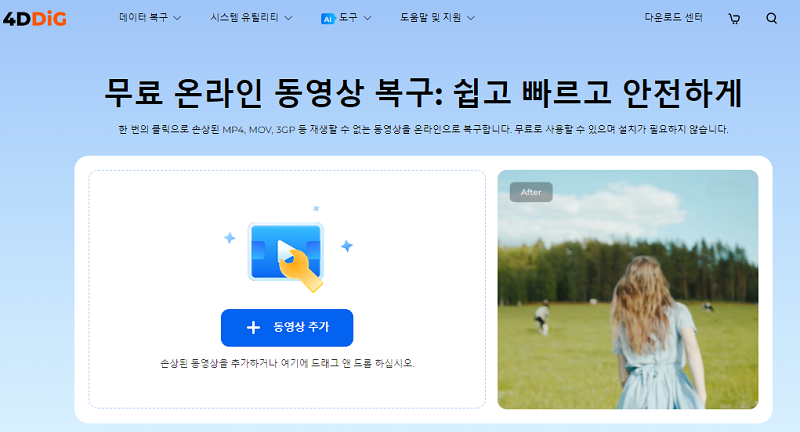
방법3: VLC 미디어 플레이어를 사용하여 손상된 동영상 복구하기
VLC 미디어 플레이어는 모든 Windows PC의 필수 프로그램입니다. 이 용량이 작고 다기능적인 프로그램은 모든 유형의 동영상를 재생하는데 유용한 미디어 플레이어일 뿐만 아니라 MP4 파일을 쉽게 수리할 수도 있습니다. 그러면 이제부터 VLC 미디어 플레이어를 통해 손상된 MP4 동영상 파일을 복구하는 방법을 알아보겠습니다.
VLC 프로그램을 열고 '미디어' 탭을 클릭한 후 선택 목록에서 ‘변환/저장'을 선택합니다.

변환창이 뜨면 손상된 동영상를 추가하고, '변환' 버튼을 클릭하면 해당 파일이 '.AVI'파일로 변환될 것입니다.

-
이제 변환 설정을 조정하는 윈도우 설정 창이 뜰 것인데, 코덱과 변환된 파일을 내보낼 위치를 선택하고 '시작' 버튼을 클릭합니다.
-
변환이 완료되면,'도구' 탭으로 가서'환경 설정'을 선택합니다.
-
'환경 설정'에서'입력/코덱' 항목으로 이동하고'손상되거나 불완전한 AVI 파일' 옵션에서'항상 수리' 버튼을 클릭한 후'저장' 버튼을 누릅니다.
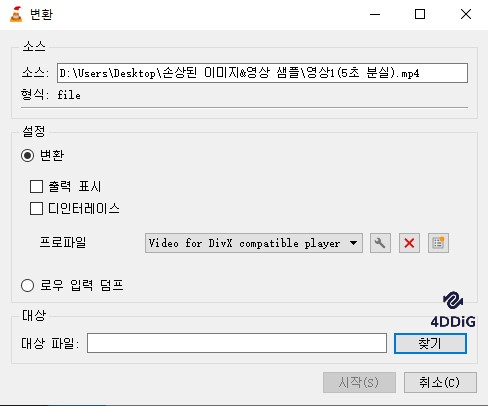
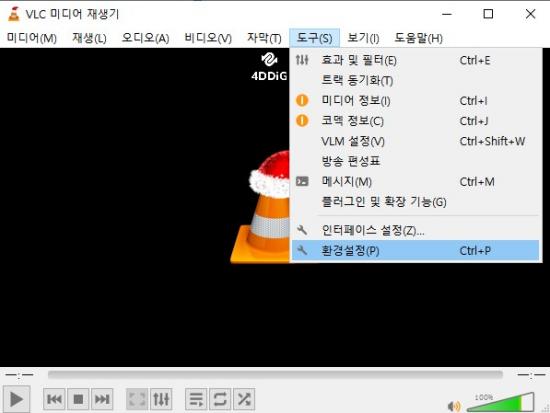

방법4: VLC로 손상된 동영상 복구하기
만약 위의 방법들을 모두 시도해 보았는데도 여전히 손상된 동영상 파일을 복구할 방법을 찾고 계신다면 VLC을 이용한 아래 방법을 따라해보세요.
일단 먼저 손상된 동영상 파일을 복사하고 해당 동영상의 이름을 변경하여 확장자를 '.mp4'에서 '.avi'로 변환합니다.
이제 VLC 플레이어를 실행하고 '도구' - '환경 설정' - '이미지/코덱' - '손상되거나 불완전한 AVI 파일' - '항상수리' 항목을 선택합니다.


프로그램을 종료하고 손상된 동영상 파일을 재생해보십시오.
3부. 손상된 동영상 복구 후 예방하는 5가지 습관
손상된 영상 복구하는 것은 쉽지만, 이런 문제가 애초에 발생하지 않기를 원하지 않으시나요? 그렇다면, 장치 사용 시 아래의 팁들을 따라한다면 손상을 방지할 수 있을 것입니다.
- 여러분이 편집하고 있는 동영상를 반드시 둘 이상의 백업 미디어에 백업합니다.
- PC를 항상 최신으로 업데이트하고, 정기적인 스캔을 통해 바이러스가 없는 상태를 유지합니다.
- 안정적인 전기 연결을 통해 예기치 않은 강제종료를 방지하십시오.
- 동영상 파일이 이동, 복사, 또는 편집되는 동안 중단되지 않도록 하십시오.
- 신뢰할 수 없는 타사의 프로그램를 동영상 편집에 사용하지 마십시오.
- 하드 디스크를 정기적으로 스캔하여 상태를 점검, 유지하고 데이터 손상 문제를 방지하십시오.
4부. 손상된 동영상 복구에 관한 질문들
1. Windows10에서 손상된 영상을 어떻게 복구하나요?
손상된 동영상 파일 복구 질문에 대한 가장 좋은 답변은 Tenorshare 4DDiG File Repair을 사용하는 것이라고 할 수 있겠습니다. 이 프로그램는 눈 깜짝할 사이에 동영상를 복구시키고, 타사의 그 어느 프로그램보다도 빠릅니다.
2. 무료 동영상 복구 프로그램은 안전한가요?
대부분의 무료 복구 툴은 기본적인 손상된 영상 복구 기능을 제공합니다. 단, 신뢰할 수 있는 공식 사이트에서 다운로드해야 하며, 광고가 많은 사이트나 출처가 불분명한 깨진 영상 복구 프로그램은 악성코드 위험이 있습니다. 복구 과정 전에는 항상 원본 파일을 백업해 두세요.
3. 온라인에서 손상된 MP4 파일을 어떻게 수리하나요?
Tenorshare 4DDiG File Repair 무료 온라인 동영상 서비스는 온라인상에 있는 최고의 깨진 영상 복구 프로그램입니다. 단 몇 번의 클릭 만으로 모든 종류의 동영상 파일을 복구할 수 있으며 100% 보장된 프로그램입니다.
위 프로그램를 이용하여 손상된 동영상 파일을 온라인에서 복구할 수 있습니다. 여러분은 그저 동영상만 업로드하시고 나머지는 온라인 도구가 전부 해결해 줄 것입니다.
4. 스마트폰(아이폰/안드로이드)에서 손상된 영상 복구가 가능한가요?
가능합니다. 스마트폰으로 촬영한 영상은 Google 포토, iCloud, 또는 삼성 클라우드 백업을 통해 쉽게 복구할 수 있습니다. 백업이 없는 경우, PC에 연결해 손상된 동영상 복구 프로그램을 사용하면 복원 확률이 높아집니다. 단, 기기를 루팅(rooting)하거나 탈옥(jailbreak)하는 방법은 데이터 손실 위험이 있으므로 피하는 것이 좋습니다.
5. 복구 후에도 영상이 끊기거나 소리가 안 나올 때는 어떻게 하나요?
이 경우는 파일 구조가 부분적으로만 복원된 상태일 수 있습니다. VLC 플레이어에서 "코덱 재설정"을 시도하거나, 전문 MP4 복구 툴에서 고급 복구 모드를 실행해 보세요. 그래도 문제가 지속된다면, 손상된 프레임을 교체하거나 음성 트랙을 따로 복원하는 전문 서비스가 필요합니다.
마무리
손상된 영상을 잃어버린다는 건 단순히 파일 하나를 잃는 것이 아닙니다. 소중한 추억, 중요한 업무 자료, 기록된 순간까지 함께 사라지는 것이죠. 하지만 다행히도 MP4 복구 기술은 빠르게 발전하고 있으며, 이제 누구나 집에서도 손쉽게 손상된 동영상 복구를 시도할 수 있습니다.
4DDiG File Repair와 같은 전문 복구 프로그램을 이용하면 오류가 생긴 손상된 MP4 파일도 높은 성공률로 되살릴 수 있습니다. 지금 바로 프로그램을 실행해 보세요 — 몇 분 안에 깨끗하게 재생되는 원본 영상을 다시 만나볼 수 있을 것입니다.
영상 손상은 피할 수 없지만, 손상된 영상 복구는 언제나 가능합니다. 당황하지 말고, 이 가이드의 단계를 차근히 따라가면 여러분의 영상은 다시 원래의 모습으로 돌아올 것입니다.